ログインで機能制限解除
 DisplayFusion Proマルチスクリーン拡張表示マネージャソフトウェア
DisplayFusion Proマルチスクリーン拡張表示マネージャソフトウェア

キャンペーンルール
1、開催期間:{{ info.groupon.start_at }} ~ {{ info.groupon.end_at }}。
1、開催期間:售完为止。
2、有効期限:{{ info.groupon.expire_days * 24 }}時間。
3、必要人数:{{ info.groupon.need_count }}人。
グループ購入のご案内
1、グループ購入フロー:参加/主催→支払い→規定人数達成で成立
2、規定人数に満たない場合、グループ購入は不成立(支払額全額返金)
3、商品毎に必要人数・期間が異なります(詳細は各商品ページで確認)







DisplayFusionはマルチディスプレイタスクバー、タスクバーボタン、全面カスタマイズ可能なホットキーなどの強力な機能により、マルチディスプレイの管理作業をより簡単かつ効率的にするマルチスクリーン管理ツールです。コンピュータゲームのレジャーやオフィスエンジニアリングの製図にかかわらず、2つ以上のモニタを使用して、このようなマルチスクリーンマネージャをインストールすれば、効率を高めることができます。
複数のモニタ管理を簡単にする
DisplayFusionにより、マルチモニタの生活がずっと楽になります!マルチモニタタスクバー、TitleBarボタン、完全にカスタマイズ可能なHotKeysなどの強力な機能により、DisplayFusionは複数のモニタの管理を容易にします。
タスクバーを複数表示
各モニタにタスクバーを追加することで、ウィンドウ管理を合理的にすることができます。各モニタのタスクバーは、すべてのウィンドウを表示するように構成するか、そのモニタにあるウィンドウのみを表示するように構成することができます。ボタングループ化、自動非表示、ウィンドウプレビュー、ショートカット、スタートボタンなどの機能により、プログラムウィンドウを簡単に操作できます。
高度なカスタムデスクトップ壁紙管理
コンピュータの画像を使用したり、オンラインソースから直接ロードしたりするための強力な壁紙機能が含まれています。タイトル、検索、スケール、クロップ、配置、および色調調整は、必要に応じて完全に実行されます。
ウィンドウ管理
DisplayFusionのウィンドウ管理機能を使用して、モニタ間でウィンドウを簡単に移動できます。簡単な中ボタンで移動しても、より高度な最大化ウィンドウをドラッグしても、デスクトップウィンドウの管理はこれほど簡単ではありません。ウィンドウを移動したり調整したりするときにもデスクトップのヒントを見ることができ、ウィンドウをより正確に配置することができます。

公式サイト:https://www.displayfusion.com/
ダウンロードセンター:https://displayfusion.apsgo.cn
代替ダウンロード:N/A
出荷時間:手動オンライン処理
実行プラットフォーム:Windows
インタフェース言語:中国語インタフェース表示をサポートし、多言語オプション。
更新手順:ソフトウェアメーカーは、永続的な使用、無料アップデートを約束しています。
購入前の試用:30日間無料で試用できます。
出荷方法:購入後、アクティベーション情報はメールで注文時のメールボックスに送信され、同時にパーソナルセンター、私の注文書で対応する製品アクティベーションコードを表示することができます。
デバイス数:スタンドアロン版:1人のユーザーが1台のコンピュータにインストールしてアクティブ化することをサポートして、マルチマシン版:1人のユーザーが自分の複数のコンピュータにインストールしてアクティブ化することをサポートします。
コンピュータを交換するには:元のコンピュータをアンインストールして、新しいコンピュータをアクティブにします。
ブートストラップをアクティブにするには:ソフトウェアを実行し、トレイのソフトウェアアイコンを右クリックして「設定」をクリックし、ポップアップウィンドウで「認証コード」ボタンを選択し、プロンプトに従ってアクティブにします。
特別な説明:追加します。

業務提携のお問合せ
{{ app.qa.openQa.Q.title }}
タスクバーの設定にはどのような動作とスタイルの選択がありますか?
タスクバー
DisplayFusionは、さまざまな動作、スタイル、ショートカットの選択など、タスクバーのオプションを拡張します。これらのオプションを有効にするには、「マルチディスプレイタスクバーを有効にする」ボックスをオンにします。分割画面ごとにタスクバーを設定するには、「ディスプレイ構成」領域で「タスクバー」機能のチェックボックスをオンにします。
タスクバーのオプションに移動するには、DisplayFusionトレイアイコンを右クリックし、「設定#セッテイ#」をクリックし、「タスクバー」タブをクリックします。

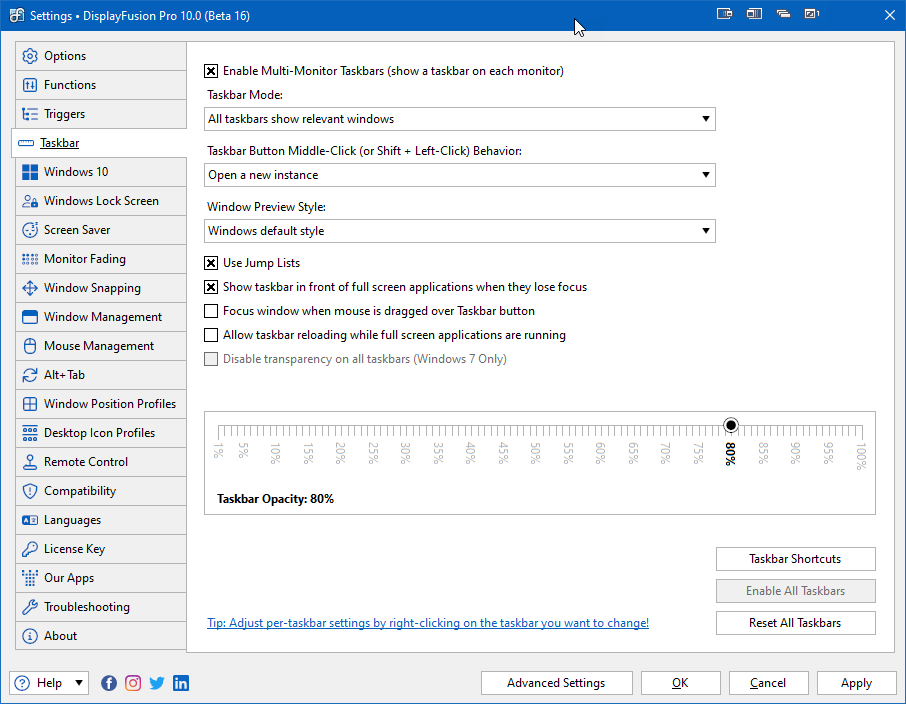
タスクバー・モードでは、タスクバーに表示するウィンドウのオプションを提供します。“タスクバーボタン内のクリック動作」を選択すると、タスクバー上でドッキングウィンドウを中クリックしたときに実行する操作を設定できます。“ウィンドウプレビュースタイル」には、ドッキングしたタスクバーウィンドウ上にマウスを置いたときに外観をプレビューするオプションが用意されています。他のオプションには、全画面アプリケーションとフォーカス動作、不透明度スライダがあります。
使用するジャンプリスト(タスクバーアイテムの右クリックメニュー)が選択されていることを確認してください」ジャンプリストの使用」ボックスをオンにします。アプリケーション、ファイル、フォルダ、Webサイトのタスクバーショートカットを作成するには、「タスクバーのショートカット」ボタンをクリックします。詳細については、以下の「ショートカットと自動化”。
必要な構成を設定し、「適用#テキヨウ#」または「を選択して、」を使用して変更を適用して保存します。






















